
Mọi thiết bị được kết nối mạng — máy tính, điện thoại thông minh, máy tính bảng, thiết bị gia dụng thông minh, v.v. — đều có một địa chỉ IP và một Địa chỉ MAC xác định nó trên mạng của bạn. Dưới đây là cách tìm thông tin đó trên tất cả các thiết bị mà bạn có thể có.
Trong hướng dẫn này, chúng ta sẽ nói về cách tìm địa chỉ IP của thiết bị trên mạng cục bộ của bạn, thường được gọi là địa chỉ IP riêng. Mạng cục bộ của bạn có thể sử dụng bộ định tuyến để kết nối Internet. Bộ định tuyến đó cũng sẽ có địa chỉ IP công cộng — địa chỉ xác định nó trên internet công cộng. Đến tìm địa chỉ IP công cộng của bạn , có thể bạn sẽ cần đăng nhập vào trang quản trị của bộ định tuyến.
LIÊN QUAN: Địa chỉ MAC chính xác được sử dụng để làm gì?
Windows 10
Trên Windows 10, bạn có thể tìm thấy thông tin này nhanh hơn so với trên các phiên bản Windows trước. Nếu bạn được kết nối qua Wi-Fi, hãy nhấp vào biểu tượng Wi-Fi trong khay hệ thống ở ngoài cùng bên phải của thanh tác vụ, sau đó nhấp vào liên kết “Cài đặt mạng”.
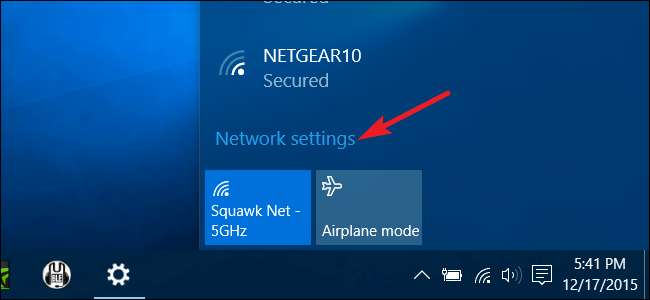
Trong cửa sổ “Cài đặt”, nhấp vào “Tùy chọn nâng cao”. (Bạn cũng có thể đến cửa sổ này bằng cách mở ứng dụng Cài đặt và điều hướng đến Mạng & Internet> Wi-Fi.) Cuộn xuống và bạn sẽ thấy thông tin này trong phần “Thuộc tính”.
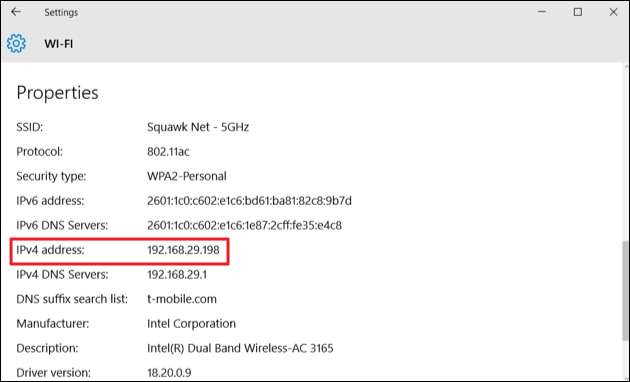
Nếu bạn đang sử dụng kết nối có dây, hãy đi tới Cài đặt> Mạng & Internet> Ethernet. Ở bên phải, bạn sẽ thấy các kết nối của mình được liệt kê. Nhấp vào một trong những bạn muốn.

Cuộn xuống một chút đến phần “Thuộc tính” và bạn sẽ tìm thấy thông tin mà bạn đang theo dõi.
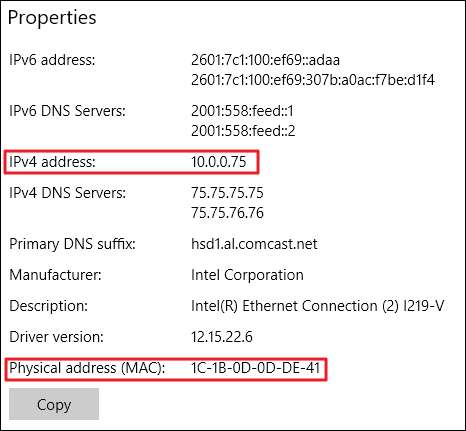
Windows 7, 8, 8.1 và 10
Bạn có thể tìm thông tin này theo các cách khác trên các phiên bản Windows trước — và các phương pháp cũ vẫn hoạt động trên Windows 10.
Đi tới Bảng điều khiển> Mạng và Chia sẻ (hoặc Mạng và Internet trong Windows 7), sau đó nhấp vào liên kết “Thay đổi cài đặt bộ điều hợp”.
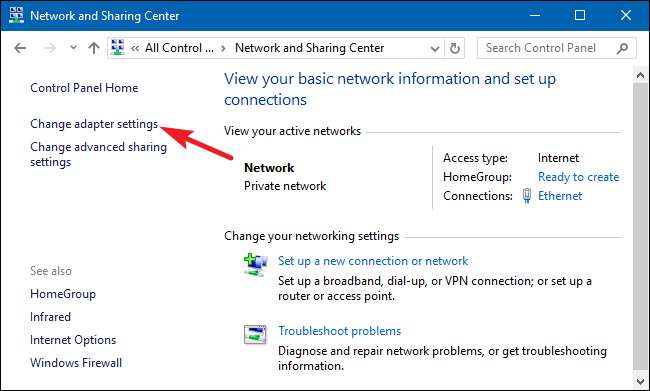
Nhấp chuột phải vào kết nối mà bạn muốn có thông tin, sau đó chọn “Trạng thái” từ menu ngữ cảnh.

Trong cửa sổ “Trạng thái Ethernet”, nhấp vào nút “Chi tiết”.
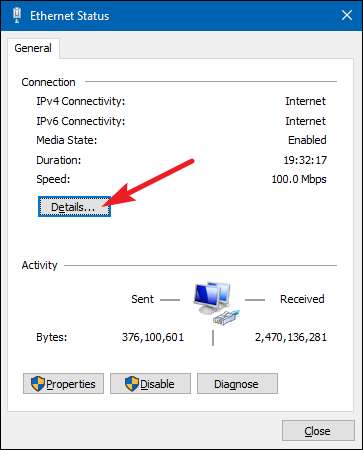
Cửa sổ “Chi tiết kết nối mạng” sẽ có thông tin bạn muốn. Lưu ý rằng địa chỉ MAC được liệt kê là "Địa chỉ thực".
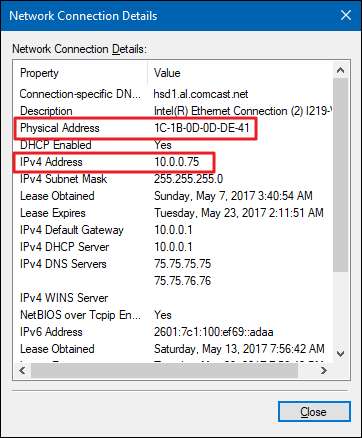
Bạn cũng có thể tìm thấy thông tin này trong bất kỳ phiên bản Windows nào bằng cách mở Command Prompt và chạy lệnh sau:
ipconfig
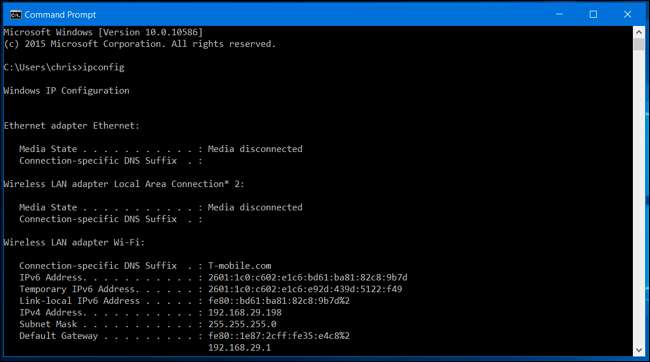
macOS X
LIÊN QUAN: Truy cập các tùy chọn và thông tin ẩn bằng phím tùy chọn trên máy Mac của bạn
Nếu bạn được kết nối qua Wi-Fi, cách nhanh nhất để tìm thông tin này trong macOS X là giữ phím “Tùy chọn” và nhấp vào biểu tượng Wi-Fi trên thanh menu ở đầu màn hình của bạn. Phím Option cho phép truy cập nhanh vào thông tin trạng thái ở nơi khác trong Mac OS X , quá.
Bạn sẽ thấy địa chỉ IP của máy Mac bên cạnh “địa chỉ IP”. Các chi tiết khác tại đây sẽ hiển thị cho bạn thông tin về mạng không dây và địa chỉ IP của bộ định tuyến.

Cho dù kết nối của bạn là không dây hay có dây, bạn cũng có thể tìm thấy thông tin này bằng cách mở menu Apple, sau đó đi tới Tùy chọn hệ thống> Mạng. Chọn kết nối mạng của bạn, sau đó nhấp vào “Nâng cao”. Bạn sẽ tìm thấy thông tin địa chỉ IP trên tab “TCP / IP” và địa chỉ MAC trên tab “Phần cứng”.
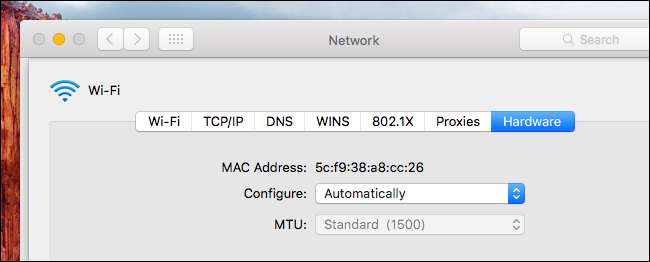
iPhone và iPad
Để tìm thông tin này trên iPhone, iPad hoặc iPod Touch chạy iOS của Apple, trước tiên hãy đi tới Cài đặt> Wi-Fi. Nhấn vào biểu tượng “i” ở bên phải của bất kỳ kết nối Wi-Fi nào. Bạn sẽ thấy địa chỉ IP và các chi tiết mạng khác tại đây.
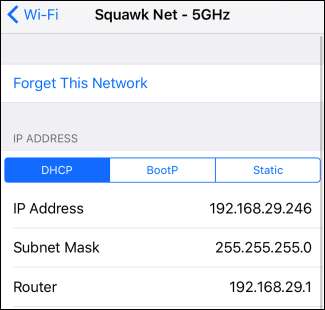
Để tìm địa chỉ MAC của bạn, hãy đi tới Cài đặt> Chung> Giới thiệu. Cuộn xuống một chút và bạn sẽ thấy địa chỉ MAC của mình được liệt kê là “Địa chỉ Wi-Fi”.

Android
Trên Android, bạn có thể tìm thấy thông tin này trong ứng dụng Cài đặt. Kéo xuống từ đầu màn hình và nhấn vào biểu tượng bánh răng hoặc mở ngăn kéo ứng dụng của bạn và nhấn vào biểu tượng ứng dụng “Cài đặt” để mở.
Chạm vào tùy chọn “Wi-Fi” trong Không dây và mạng, chạm vào nút menu, sau đó chạm vào “Nâng cao” để mở màn hình Wi-Fi nâng cao. Bạn sẽ tìm thấy địa chỉ IP và địa chỉ MAC được hiển thị ở cuối trang này.
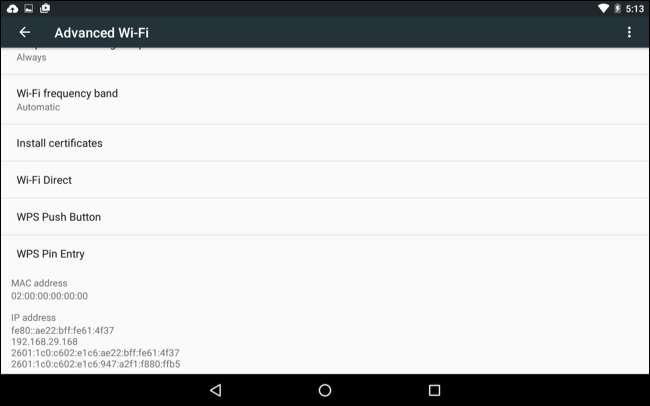
Như mọi khi trên Android, các tùy chọn này có thể hơi khác một chút tùy thuộc vào cách nhà sản xuất tùy chỉnh thiết bị của bạn. Quá trình trên được thực hiện trên Nexus 7 chạy Android 6.0 Marshmallow.
Hệ điều hành Chrome
Trên Chromebook, Chromebox hoặc bất kỳ thiết bị nào khác chạy Chrome OS, bạn có thể tìm thấy thông tin này trên màn hình Cài đặt.
Nhấp vào khu vực trạng thái ở góc dưới cùng bên phải của màn hình, nhấp vào tùy chọn “Đã kết nối với [Wi-Fi Network Name]” trong danh sách bật lên, sau đó nhấp vào tên mạng mà bạn đã kết nối. Bạn cũng có thể đến đó bằng cách nhấp vào nút menu trong Chrome, chọn “Cài đặt”, sau đó nhấp vào tên của mạng Wi-Fi mà bạn đã kết nối.
Bạn sẽ tìm thấy thông tin địa chỉ IP trên tab "Kết nối" và địa chỉ MAC trên tab "Mạng".
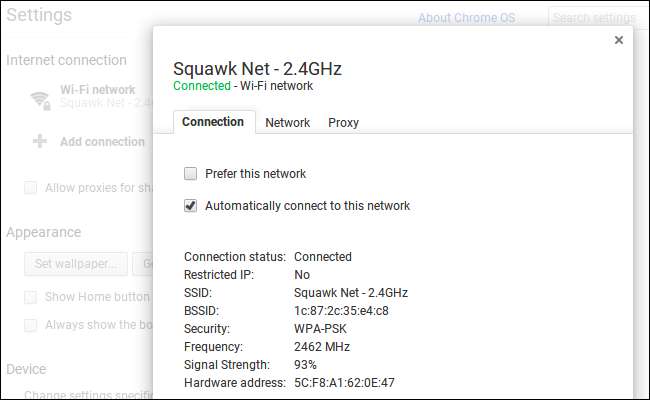
Linux
Trên hệ thống Linux hiện đại, thông tin này có thể dễ dàng truy cập từ trạng thái hoặc khu vực thông báo. Tìm biểu tượng mạng, nhấp vào biểu tượng đó, sau đó chọn “Thông tin kết nối”. Bạn sẽ thấy địa chỉ IP và các thông tin khác tại đây — địa chỉ MAC được liệt kê là “Địa chỉ phần cứng”.
Ít nhất, đây là cách nó trông trong NetworkManager, mà hầu hết các bản phân phối Linux hiện nay đều sử dụng.

Nếu bạn chỉ có quyền truy cập vào một thiết bị đầu cuối, hãy chạy lệnh sau. Bỏ qua giao diện “lo”, là giao diện lặp lại cục bộ. Trong ảnh chụp màn hình bên dưới, “eth0” là kết nối mạng cần xem xét.
ifconfig
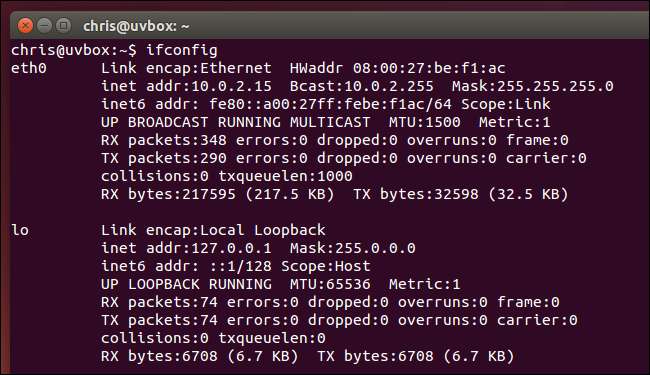
Quá trình này cũng tương tự trên các thiết bị khác, từ bảng điều khiển trò chơi đến hộp giải mã. Bạn có thể mở màn hình Cài đặt và tìm kiếm màn hình “Trạng thái” hiển thị thông tin này, màn hình “Mạng” có thể hiển thị chi tiết kết nối mạng ở đâu đó hoặc danh sách thông tin trên màn hình “Giới thiệu”. Nếu bạn không thể tìm thấy những chi tiết này, hãy thực hiện tìm kiếm trên web cho thiết bị cụ thể của bạn.







